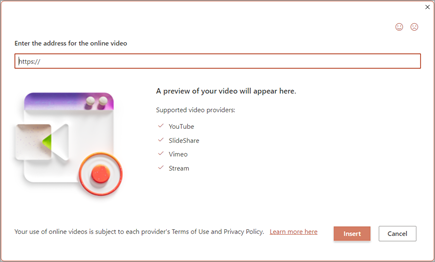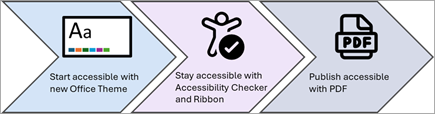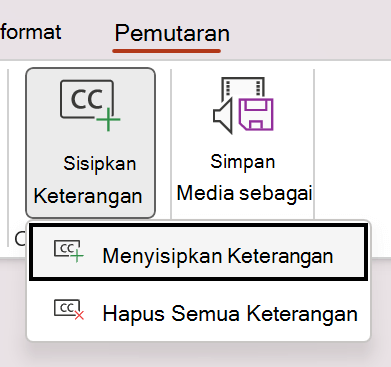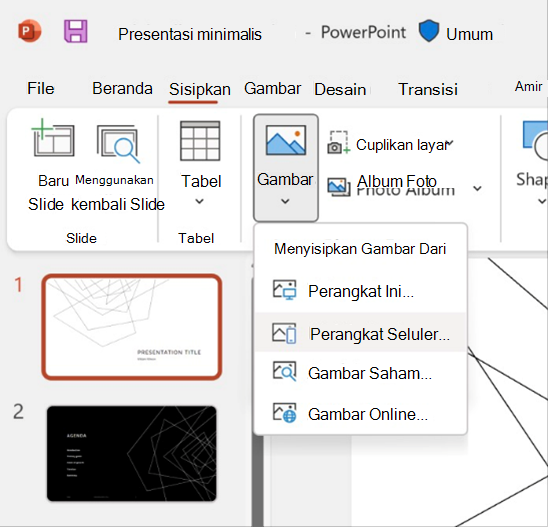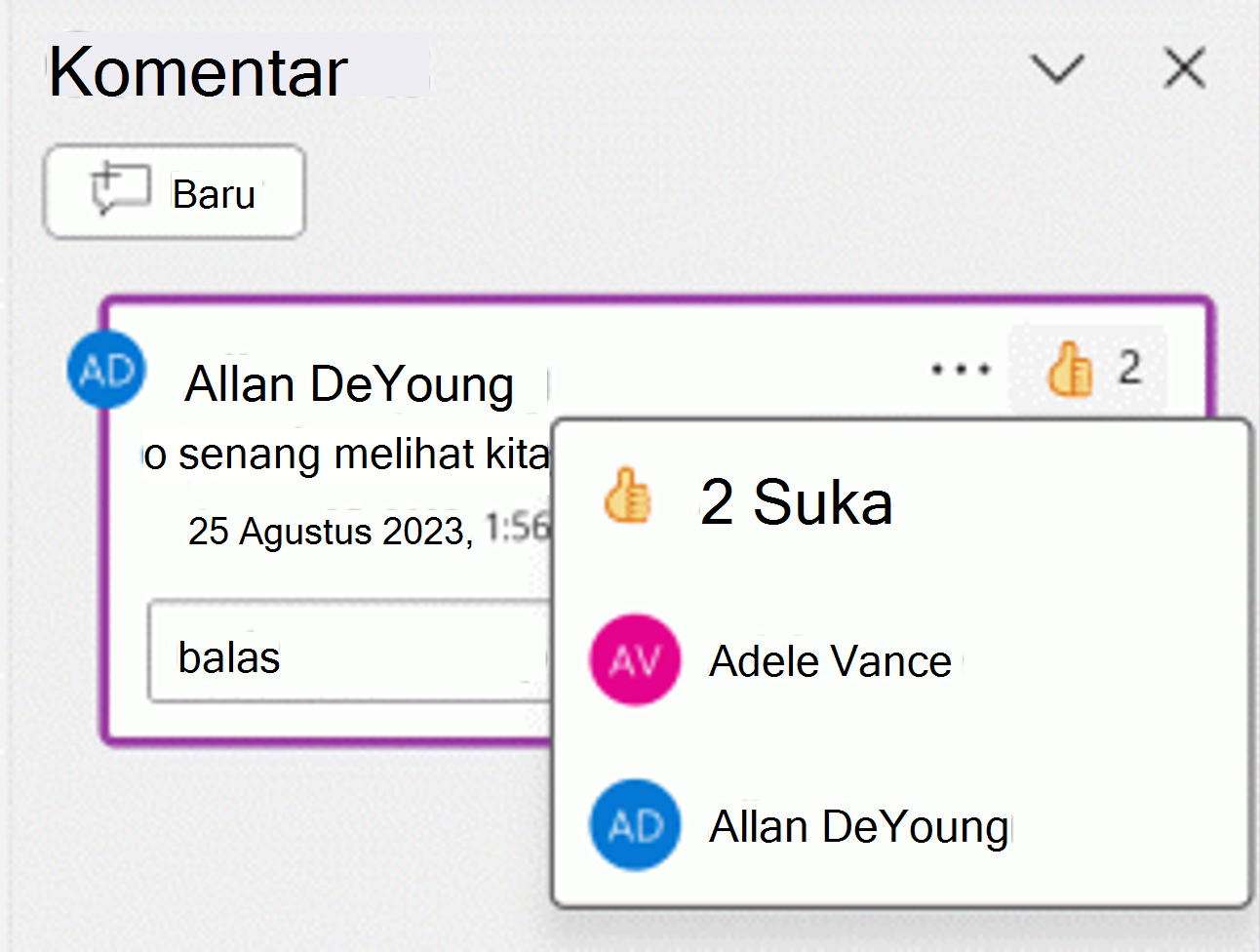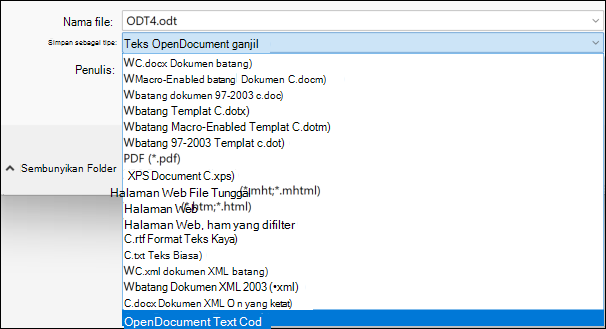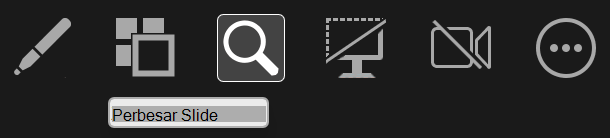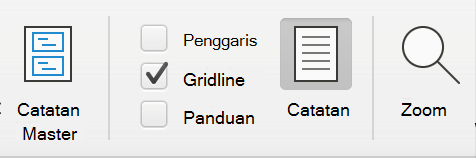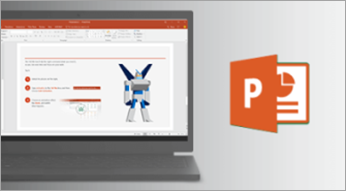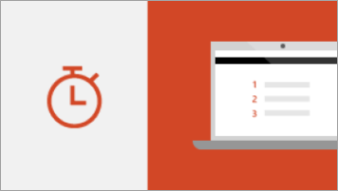PowerPoint 2024 dan PowerPoint 2024 untuk Mac memungkinkan Anda membuat konten yang menarik dengan penambahan fitur termasuk kemampuan untuk menyisipkan umpan langsung menggunakan cameo, beberapa penyempurnaan aksesibilitas, komentar modern, dan banyak lagi.
Jika anda memutakhirkan ke PowerPoint 2024 dari PowerPoint 2021, Anda masih akan memiliki semua fitur yang biasa Anda gunakan—dan Anda juga akan melihat beberapa fitur baru!
Penting: Semua fitur yang tercantum di sini, kecuali dinyatakan sebaliknya, disertakan dalam PowerPoint 2024 (Windows dan Mac) dan PowerPoint LTSC 2024 (Windows dan Mac) untuk pelanggan komersial.
Sajikan dengan cameo
Dengan cameo, Anda dapat menyisipkan umpan kamera langsung langsung ke slide PowerPoint . Anda kemudian bisa menerapkan efek yang sama ke umpan kamera Anda seperti yang Anda bisa ke gambar atau objek lain, termasuk pemformatan, transisi, dan gaya.
Lihat Menyajikan dengan cameo

Membuat video di Recording Studio
Rekam presentasi PowerPoint Anda—atau hanya satu slide—dan ambil suara, gerakan tinta, dan kehadiran video Anda. Ekspor presentasi yang direkam sebagai file video dan putar untuk audiens Anda.
Lihat Merekam presentasi Anda

Menyematkan video Microsoft Stream (di SharePoint)
Tambahkan video Microsoft Stream (di SharePoint) ke presentasi PowerPoint Anda untuk menyempurnakan dan memperkaya penceritaan Anda.
Pita Aksesibilitas
Kini PowerPoint 2024 pengguna LTSC di Windows dapat membuat konten mereka lebih mudah diakses menggunakan Pita Aksesibilitas. Semua alat disatukan di satu tempat.
Lihat Pita Aksesibilitas yang Disempurnakan di PowerPoint untuk Windows dan Mac
Catatan: Pita aksesibilitas sudah tersedia untuk konsumen dan PowerPoint LTSC untuk pengguna Mac.
Simpan sebagai aksesibilitas PDF
Pertahankan aksesibilitas konten saat Anda menyimpan atau mengekspor ke format PDF menggunakan opsi baru "Terbaik untuk distribusi dan aksesibilitas elektronik" di PowerPoint 2024 untuk Mac. PowerPoint 2024 untuk Windows juga menyertakan banyak penyempurnaan aksesibilitas PDF.
Lihat Membuat PDF yang mudah diakses dengan aplikasi Microsoft 365
Menambahkan teks tertutup untuk video dan audio
Kini dalam PowerPoint LTSC 2024, Anda dapat menambahkan teks tertutup atau subjudul ke file video dan audio dalam presentasi. Menambahkan teks tertutup membuat presentasi Anda mudah diakses oleh audiens yang lebih besar, termasuk penyandang disabilitas pendengaran dan orang-orang yang berbicara dalam bahasa selain yang ada dalam video Anda.
Lihat Menambahkan teks tertutup atau subjudul ke media di PowerPoint
Menyisipkan gambar dari perangkat seluler
Cara ini digunakan untuk mentransfer gambar dari telepon ke komputer, tetapi sekarang Anda dapat menggunakan perangkat Android untuk menyisipkan gambar langsung ke peragaan slide di PowerPoint LTSC 2024.
Lihat Menyisipkan foto dari ponsel Android Anda ke file Word, Excel, dan PowerPoint untuk Windows
Catatan: Fitur ini tidak tersedia PowerPoint 2024 untuk konsumen.
Memberikan reaksi Like terhadap komentar
Identifikasi komentar baru atau balasan baru dengan titik biru dengan cepat dan perlihatkan dukungan Anda pada komentar dengan reaksi Like.
Lihat Menambahkan, mengubah, menyembunyikan, atau menghapus komentar dalam presentasi
Tema Office 2024 baru
Office 2024 memiliki tema dan palet warna baru. PowerPoint 2024 memperkenalkan perubahan ini juga, yang berarti tampilan yang konsisten dengan aplikasi office lainnya. Dengan warna yang lebih semarak, tema baru mewujudkan komitmen Microsoftterhadap aksesibilitas.
Lihat Tampilan baru Office
Dukungan untuk OpenDocument Format (ODF) 1.4
Kami kini menyertakan dukungan untuk format OpenDocument (ODF) 1.4. Spesifikasi ODF 1.4 menambahkan dukungan untuk banyak fitur baru.
Lihat aplikasi Microsoft 365 sekarang mendukung Format OpenDocument 1.4
Memperbesar slide menjadi 400% dalam tampilan peragaan slide
Kini Anda dapat memperbesar hingga 400% ke slide dalam tampilan peragaan slide, sambil tetap menjalankan video dan animasi.
Bekerja dengan garis kisi
Sekarang, Anda dapat memosisikan objek dengan tepat dalam PowerPoint 2024 untuk Mac menggunakan garis kisi. Garis kisi memberi Anda isyarat visual saat Anda memformat dan membantu Anda menyusun presentasi yang sempurna gambar.
Lihat Bekerja dengan garis kisi dan menggunakan posisikan-ke-kisi di PowerPoint